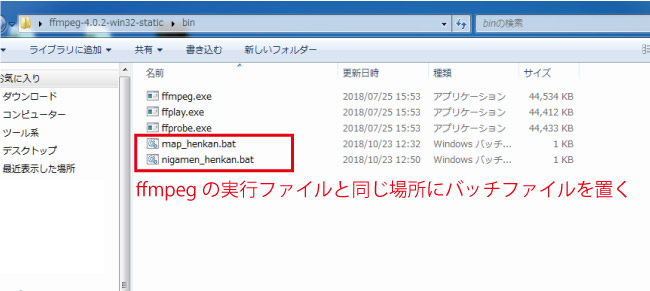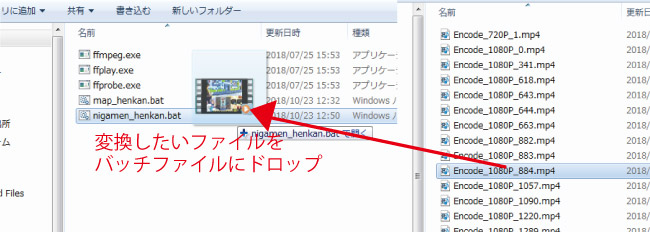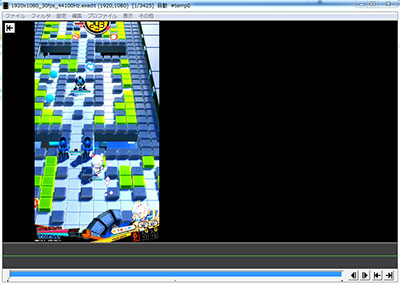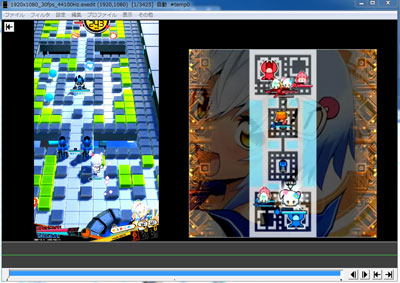ボンバーガール二画面録画ファイルを比較的カンタンにレイアウト編集できるバッチファイル・プロジェクトファイルの配布ページです。
ドラッグ&ドロップするだけで変換できるffmpegバッチファイルはこちら
レイアウトをカスタマイズしやすいAviUtlプロジェクトファイルはこちら
【ffmpeg編】
当店のボンバーガールに設置の二画面録画機で録画したファイルをドラッグするだけでレイアウトした動画ファイルに変換できるバッチファイルです。
・当店の二画面録画機で1080pで録画したファイル用です
・ffmpegを別途ダウンロード・解凍してください(ffmpegはこちらから)
・Windows環境用のバッチファイルです。他OSの場合はバッチファイルの書き換えが必要です
1)ffmpegの実行ファイル(ffmpeg.exe)と同じフォルダーにバッチファイルをコピーします
2)変換したい動画をバッチファイルにドラッグ&ドロップ
・下画面フル表示の場合は「nigamen_henkan.bat」にドラッグ&ドロップ
・マップだけを拡大表示したい場合は「map_henkan.bat」にドラッグ&ドロップ
3)変換が終わると、元ファイルと同じフォルダーに「元ファイル名+_output」という名前で変換されたファイルが保存されます。
※バッチファイルはテスト公開となります。不具合等がある場合もございますので予めご了承ください。また、当ファイルの使用により何らかの損害等が発生した場合でも、 当方では一切の責任を負いかねますのでご了承下さい。
【AviUtl編】
当店のボンバーガールに設置の二画面録画機で録画したファイルを比較的カンタンにレイアウト編集できるテンプレートプロジェクトファイルです。
・当店の二画面録画機で1080pで録画したファイル用です
・AviUtlに拡張編集プラグインと、1980×1080サイズのmp4形式のファイルが読み込みできる環境が必要です。
・AviUtl(version1.00)、拡張編集Plugin(version0.92)、MP4読み込み(L-SMASH Works r935 release2)の環境で作成しています。バージョン等の違いによりプロジェクトファイルがうまく読み込めない場合もあります。その場合はバージョンを揃えてお試し下さい。
・プロジェクトファイルがうまく開けない場合はページ下部に各動画の設定がありますので、新規プロジェクトにて各設定値を入力していただければ同じレイアウトになると思います。
【簡単な使い方の説明】
1)AviUtlにてテンプレートファイルを開きます
2)拡張編集ウィンドウでLayer2の青い動画ファイル帯をダブルクリック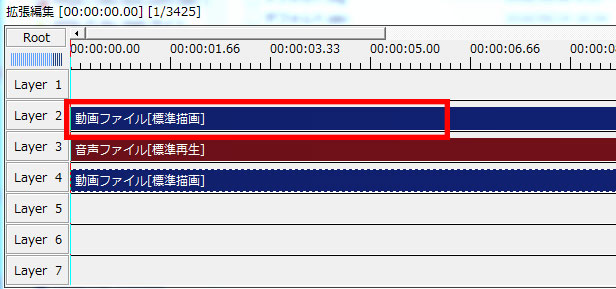
3)表示されたプロパティウィンドウの「参照ファイル」ボタンをクリックして編集したい動画を選択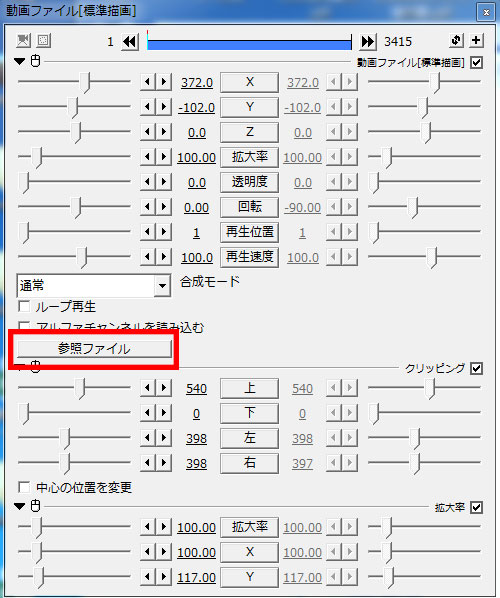
5)同じ様にLayer4にも動画ファイルを読み込みます(3の時と同じファイルです)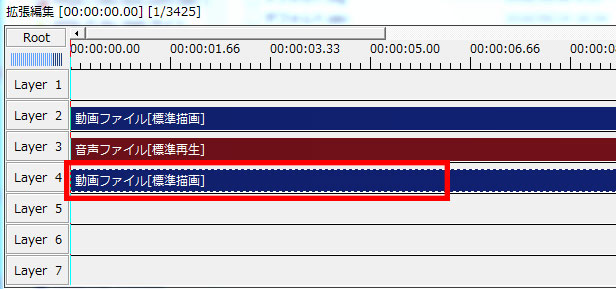
6)下画面も読み込まれました
1920x1080_30fps_full.aup使用時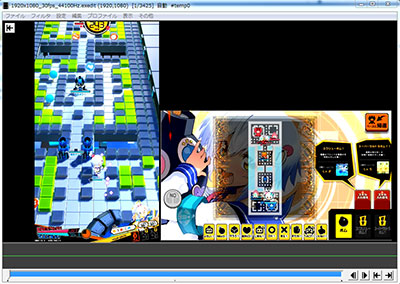
7)後はお好きな編集をして出力して下さい
【プロジェクトファイルがうまく開けない場合】
下記の各レイアウトのパラメーターを参考に手動で入力して下さい(クリックで原寸)
※テンプレートファイルはテスト公開となります。不具合等がある場合もございますので予めご了承ください。また、当ファイルの使用により何らかの損害等が発生した場合でも、 当方では一切の責任を負いかねますのでご了承下さい。